品牌型号:Lenovo E550C ThinkPad
系统:Windows 11
软件版本:SoapUI 5
在这个被WIFI和5G信号包围的时代,我们早已习惯了“秒开”的网页和“瞬间加载”的视频,可当加载图标转个不停或屏幕上突然跳出“请求超时”的提示时,谁没在心里暗骂过几句?作为测试人员,我们比普通用户更清楚,这些等待的背后,往往隐藏着网络配置的学问。今天,就让我们聊聊SoapUI如何处理请求超时,SoapUI的超时时间如何设置,看看如何通过合理调整,让我们顺利完成网络测试。
一、SoapUI如何处理请求超时
当我们在SoapUI中发送一个请求时,系统会启动超时计时器,计算从发送请求到返回响应的等待时间,如果超过SoapUI所设置的超时时间则视为请求超时,此时会出现以下表现:
点击发送请求后,SoapUI界面下方会开始计时,一旦出现请求超时的情况,则在SoapUI log日志界面中会出现“Read timed out”的红色错误提示,并且不会接收到任何响应内容,响应界面为空白。
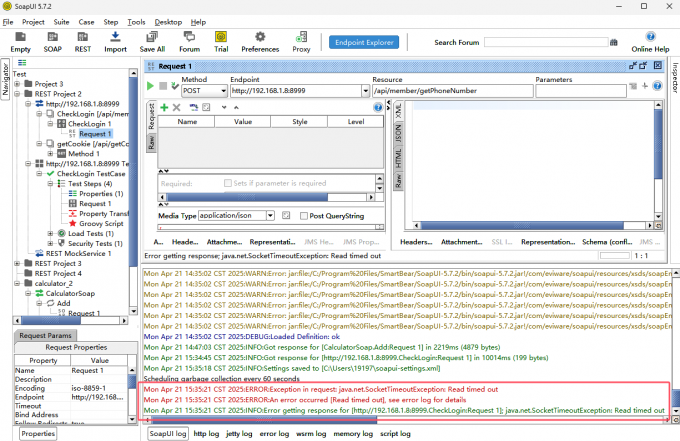
此时可以尝试进行以下处理:
1、Groovy重试机制。对于网络不稳定的测试环境,可以编写Groovy脚本实现自动重试功能,当检测到超时错误时,脚本可以自动重新发送请求,确保测试顺利进行。
脚本逻辑为首先指定最大重试次数,然后调用testStep的run方法在循环中执行请求,一旦请求成功就跳出循环,否则继续重试。
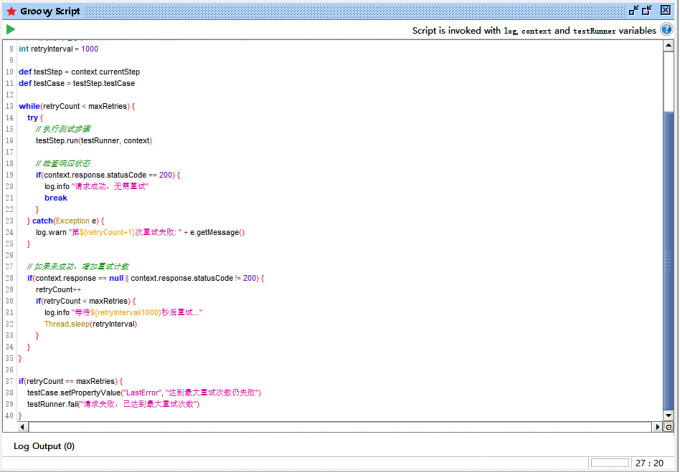
2、进行压力测试。如果某个接口频繁出现超时现象,就很可能是接口本身编写性能较低导致服务器压力过载。我们可以利用SoapUI的压力测试功能,对该接口进行压力测试,找出性能瓶颈所在。
点击Load Tests,选择“New LoadTest”创建压力测试,设置好线程数和请求间延迟时长就可以点击启动按钮发起测试。
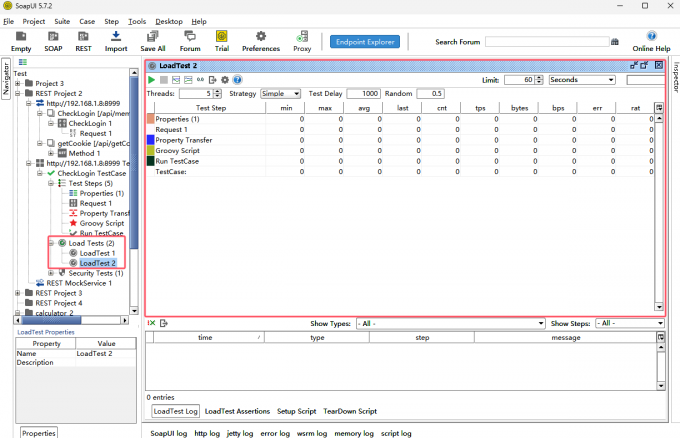
3、网络环境检查。有时候超时问题并非由接口本身引起,而是测试环境的问题,比如Proxy代理设置错误、DNS解析问题等。
点击Preferences设置按钮,切换到Proxy Settings设置项,查看是否需要调整代理设置,确保网络环境正常。
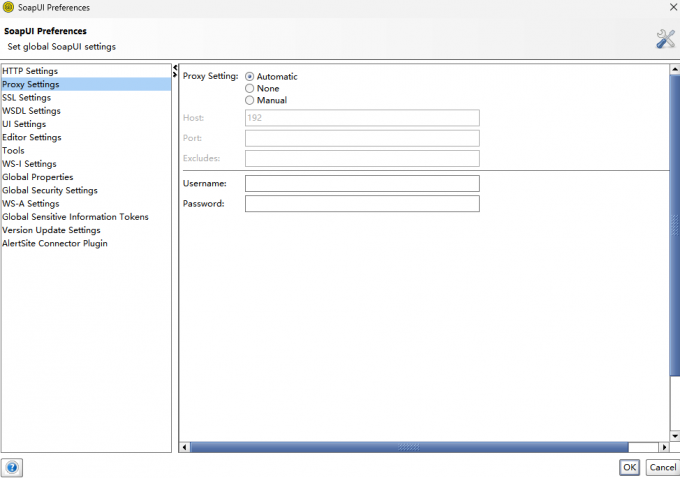
二、SoapUI的超时时间如何设置
处理请求超时问题之前,我们都应该设置合理的超时时间,合理的超时时间是确保测试准确性和处理超时问题的关键,以下是详细的设置方法:
1、点击SoapUI首页的Preferences齿轮设置按钮,或点击File菜单的Preferences选项,进入系统设置。
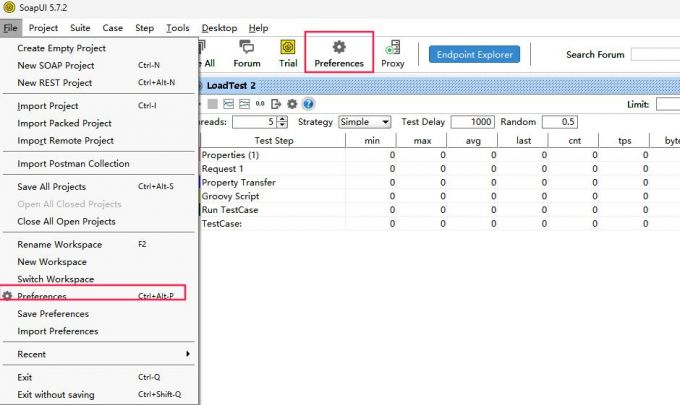
2、在HTTP Settings设置中,找到Socket Timeout输入框,输入要设置的超时时间毫秒数,如图输入“2000”表示超时时长为2秒。
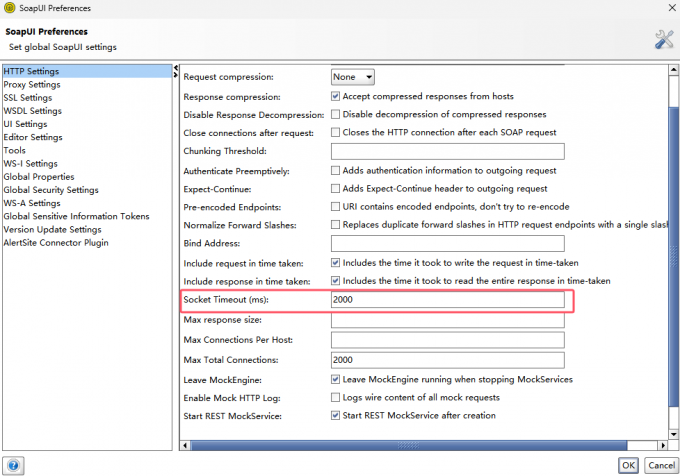
3、除了全局配置外,还可以在请求的“Request Params”界面中找到Timeout参数,在此处填写超时的时长毫秒数,为请求单独配置超时时长。该设置的优先级会高于全局配置,因此优先生效。
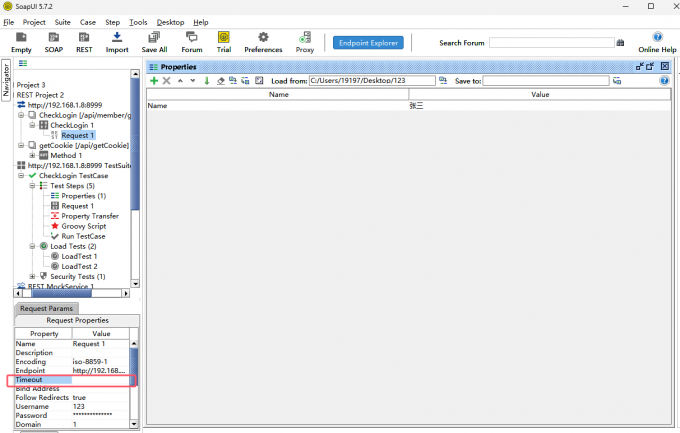
以上就是本文关于SoapUI如何处理请求超时,SoapUI的超时时间如何设置的教程,通过合理运用SoapUI的超时处理机制和超时时长设置,我们不仅能够提高测试的稳定性,还能更早地发现API接口可能存在的性能问题,为软件质量保驾护航。

